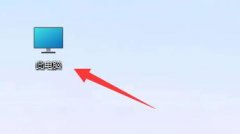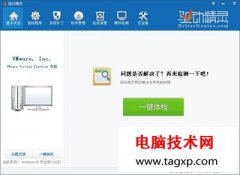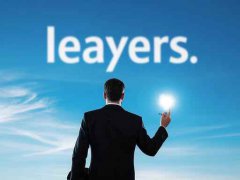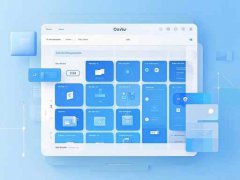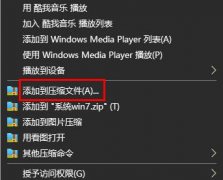新硬盘的安装并不是一项复杂的任务,但许多用户对这个过程仍感到有些困惑。无论是为了提升电脑性能,还是为了解决存储不足的问题,正确地安装硬盘至关重要。本文将详细介绍安装硬盘的具体步骤,确保你能够轻松完成这一过程。

硬盘的选择与准备
选择新硬盘时,首先要考虑你的需求。固态硬盘(SSD)相较于机械硬盘(HDD)具有更快的读写速度,适合需要高性能的用户。现在市场上也有混合硬盘(SSHD),结合了两者的优点。购买前,了解相关评测和市场趋势至关重要,这有助于选择性价比高的产品。
准备安装硬盘时,确保手头有一个合适的工具箱,包含螺丝刀、静电防护手环和其他必要配件。静电会对电子设备造成伤害,佩戴防静电手环可以有效避免这一问题。
安装步骤
1. 关闭电脑并断开电源:操作前,确保电脑完全关机,拔掉电源线。待几分钟后再进行下一步,以确保内部电流完全释放。
2. 打开机箱:通常机箱的侧面用螺丝固定。使用螺丝刀移去侧盖螺丝,小心移开侧面盖,暴露内部硬件。
3. 找到硬盘位:在机箱内部找到硬盘架,选择一个合适的插槽。有些机箱支持多种硬盘尺寸,确认插槽匹配你的硬盘类型。
4. 安装硬盘:将硬盘放入硬盘架,确保其接口与数据线、供电线对齐。使用螺丝固定硬盘,确保其稳固不动。对于某些类型的螺丝,有时是不需要螺丝的,但是确保连接牢靠。
5. 连接数据和电源线:将SATA数据线连接到主板相应的SATA接口,另一端连接到硬盘。连接供电线,将硬盘连接到电源供应器。
6. 重新装上机箱:确认所有连接线都已固定后,合上机箱的侧面盖,用螺丝将其固定好。
7. 启动电脑:连接电源线并开启电脑。进入BIOS设置,确认新硬盘是否被识别,若未识别,可尝试检查连接。
8. 格式化硬盘:在操作系统中找到管理磁盘选项,识别到新硬盘后进行格式化,以便系统能使用这个新硬盘。
性能优化与维护
新硬盘安装完成后,可以通过定期更新驱动程序和系统,保持硬件的最优性能。对SSD用户来说,避免频繁的写入操作和使用TRIM命令有助于保持其性能。而机械硬盘则需要定期进行碎片整理,确保数据的读取效率。
常见问题解答(FAQ)
1. 安装新硬盘需要准备哪些工具?
安装新硬盘通常需要螺丝刀、一根静电防护手环以及数据和电源线。
2. 新硬盘如何格式化?
在操作系统中,找到磁盘管理工具,右键点击新硬盘选择格式化。
3. 如果电脑识别不了新硬盘怎么办?
检查数据线和电源线的连接是否牢固,确认BIOS设置中是否已启用相应SATA接口。
4. 固态硬盘和机械硬盘有什么区别?
固态硬盘速度更快,抗震性更好,适合需要高性能的应用;机械硬盘容量大且性价比高,适合存储大文件。
5. 安装新硬盘的最佳时机是什么时候?
当电脑存储空间不足,或需要提升系统性能时,安装新硬盘是最佳时机。注意,选择合适的硬盘类型也是关键。
通过上述步骤与注意事项,你便能够顺利安装新硬盘,提升电脑的存储能力与性能。希望这些信息能帮助到你,让你的硬件体验更加出色。